یکی از بهترین ویژگیهای اندروید این است که به صورت خودکار سیستم عاملش را در پس زمینه آپدیت میکند. همچنین تمامی اپلیکیشنهای نصب شده شما نیز به صورت خودکار آپدیت خواهند شد. این ویژگی برای اینکه بتوانید گوشی خود را بهروز و ایمن نگهدارید بسیار کاربردی بوده اما ممکن است برخی کاربران به هر دلیلی آن را مفید ندانند. اگر شما هم دوست ندارید تا آپدیت خودکار سیستم عامل و برنامه ها را در گوشی خود داشته باشید، با ما در ادامه این مقاله همراه شوید.
چرا باید آپدیتهای خودکار را متوقف کرد؟
دلایل زیادی وجود دارد که کاربران آپدیتهای خودکار را روی گوشیهای اندروید متوقف میکنند که از جمله این دلایل میتوان به موارد زیر اشاره داشت:
- اصلیترین دلیل وجود باگهاییست که با آپدیتهای جدید منتشر میشود. باگها موارد بسیار رایجی هستند که زمان منتشر شدن نسخههای جدید ممکن است با آنها روبرو شویم. به همین دلیل هم کاربران دوست دارند تا زمانی را برای نصب آپدیتها صبر کنند تا فیدبکهای آن را ببینند. اگر ورژن جدید نرمافزار بدون باگ بود آنوقت تصمیم میگیرند که آیا دوست دارند نسخه جدید را نصب کنند یا خیر.
- بعضیاوقات مشکل اصلی سازگاری ورژن جدید است. برای مثال نسخه قبلی سیستم عامل و یا اپ مورد نظر با گوشیهای قدیمی بسیار سازگار بوده و مشکلی ایجاد نمیکرد اما آپدیت جدید اینگونه نیست. به همین دلیل عدهای از کاربران دوست دارند تا همچنان از نسخه قدیمی خود نرمافزار مورد نظر استفاده کنند.
- یکی دیگر از دلایل رایج برای متوقف کردن آپدیتهای خودکار این است که کاربر دوست ندارد حین انجام فعالیت با اسمارتفون خود پهنای باند اینترنت مصرف کند.
- مورد آخر مسئله حریم شخصی است. ممکن است دوست داشته باشید اول از همه تغییرات سیستم عامل جدید و یا اپلیکیشن مورد نظر را بدانید تا در زمان نیاز به صورت دستی آن را آپدیت و نصب کنید.
دلیل شما هرچه که باشد، اندروید به شما امکان جلوگیری از آپدیت خودکار سیستم عامل و برنامه ها را خواهد داد. برای این کار کافیست تا مراحل زیر را دنبال کنید.
غیرفعال کردن آپدیت خودکار سیستم عامل در اندروید
در ادامه ما مراحل پیشرو را روی اسمارتفون Google Pixel 3a با سیستم عامل اندروید 12 انجام دادیم اما روند کار روی سایر گوشیهایی که از اندروید 12 استفاده میکنند یکی خواهد بود، با این حال به سازنده دیوایستان نیز بستگی دارد.
فعال کردن Developer options
از طریق Developer options میتوانید ویژگی آپدیت خودکار سیستم خود را فعال و یا غیرفعال کنید. به صورت پیشفرض گوگل Developer options را در اندروید غیرفعال میکند و باید به صورت دستی این قابلیت را روی دیوایس خود فعال کنید. اگر این ویژگی روی گوشی شما فعال است نیازی به انجام این مراحل نیست و باید به سراغ قدم بعدی بروید.
هشدار: با فعال کردن Developer options به آپشنهای پیشرفته گوشی دسترسی پیدا خواهید کرد. اگر از این آپشنها استفاده نادرست کنید ممکن است سیستم عامل اسمارت فون شما آسیب دیده و عملکرد غیرعادی داشته باشد. باوجود اینکه روند انجام اینکار بسیار ساده است اما با مسئولیت خودتان این کار را انجام دهید.
برای فعال کردن ویژگی Developer options مراحل زیر را روی گوشی اندرویدی خود پیش بگیرید:
- ابتدا Settings را باز کنید و سپس صفحه را به سمت پایین بکشید تا عنوان About phone را پیدا کرده و روی آن کلیک کنید.
- در صفحه بعدی باز شده باید صفحه را به سمت پایین کشیده و سپس گزینهای به نام Build number را پیدا کنید.
- حالا 7 بار روی Build number ضربه بزنید تا پیام پاپ آپی روی صفحه برایتان باز شود.
- در این مرحله سیستم از شما میخواهد تا پین، الگو و یا پسوردی که برای گوشیتان تنظیم کردید را وارد کنید.
- دوباره باید Settings را باز کرده و سپس از لیست منوی باز شده گزینه System را انتخاب کنید.
- صفحه را به سمت پایین کشیده و در لیست روبهرویتان گزینه Developer options را مشاهده خواهید کرد.
- حالا میتوانید به Developer options دسترسی داشته باشید.
آپدیت خودکار را برای سیستم عامل غیرفعال کنید
- ابتدا باید به سراغ Developer options بروید.
- سپس صفحه را به سمت پایین آمده و گزینه Automatic system updates را انتخاب کنید.
- در صورت فعال بودن این گزینه، آن را خاموش کنید.
- اگر این آپشن برایتان غیرفعال بود، تغییری در آن ایجاد نکنید.
Developer options را غیرفعال کنید
اگر به هر دلیلی خواستید Developer options را روی اسمارت فون خود غیرفعال کنید، کافیست تا مراحل زیر را پیشرو بگیرید.
- ابتدا Developer options را باز کنید
- اولین گزینه شما Use developer options است که یک چراغ در کنار آن قرار دارد.
- چراغ روبهروی این گزینه را خاموش کنید و دوباره به منوی System بازگردید.
- با این کار Developer options از منوی تنظیمات شما ناپدید شده و دسترسی به آن برایتان غیرفعال خواهد شد.
چگونه سیستم عامل اندروید را به صورت دستی آپدیت کنیم؟
جدیدترین آپدیتها معمولا با رفع باگها و آپدیتهای امنیتی همراه هستند که همین موضوع باعث میشود تا برای ایمنی اسمارتفون شما ضروری باشند. اگر تصمیم به غیرفعال کردن آپدیتهای خودکار سیستمی دارید توصیه میکنیم بهروز رسانیهای منتشر شده را به صورت دستی انجام دهید. برای انجام این کار کافیست تا مراحل زیر را دنبال کنید:
- ابتدا Settings را باز کرده و سپس از منوی باز شده روی گزینه System کلیک کنید.
- از منوی مقابلتان آپشن System update را انتخاب کنید.
- صفحه بعدی که باز میشود، وضعیت سیستم اسمارت فون را به شما نشان خواهد داد. در این صفحه شما میتوانید نسخه فعلی اندروید خود را مشاهده کنید. اگر سیستم عاملتان به روز باشد با جمله Your system is up to date مواجه خواهید شد. همچنین دکمه آبی رنگ با عنوان Check for update وجود دارد که به کمک آن میتوانید بررسی کنید که آیا آپدیت جدیدی برای اسمارت فون شما منتشر شده است یا خیر. اگر آپدیت وجود داشته باشد روی صفحه نمایش برایتان نمایان خواهد شد و از این طریق میتوانید سیستم خود را آپدیت کنید.
آپدیت خودکار برای اپلیکیشنها را روی سیستم عامل اندروید غیرفعال کنید
درست مانند آپدیت خودکار سیستم، بهروز رسانیهای خودکار اپلیکیشن نیز میتواند برایتان دردسر ساز باشد. برای جلوگیری از این کار میتوانید آپدیتهای خودکار اپلیکیشنها را غیرفعال کرده و در صورت نیاز آنها را به صورت دستی آپدیت کنید.
غیرفعال کردن آپدیتهای خودکار اپلیکیشنها
غیرفعال کردن آپدیتهای خودکار اپلیکیشنها روند متفاوتی با سیستم عامل دارد. گوگل پلی مسئول مدیریت اپلیکیشنهای نصب شده روی دیوایسهای اندرویدی است. به همین دلیل هم باید به سراغ ویژگی Auto-update apps در تنظیمات گوگل پلی بروید. برای غیرفعال کردن آپدیتهای خودکار اپلیکیشنها روی سیستم اندروید باید مراحل زیر را در پیش بگیرید:
- ابتدا گوگل پلی را باز کرده و روی آیکون پروفایل خود بروید.
- یک لیست منویی برایتان باز خواهد شد، روی گزینه Settings کلیک کنید.
- حالا به بخش Network preferences بروید تا لیست آن برایتان باز شود.
- از لیست باز شده روی گزینه Auto-update apps کلیک کنید.
- حالا از بین گزینههای موجود آپشن Dont auto-update apps را انتخاب کرده و روی گزینه Done کلیک کنید.
بعضا برای کاهش هزینههای اینترنتی، میخواهیم آپدیتهای خودکار اسمارت فونمان با استفاده از اینترنت همراه را قطع کنیم. در این موارد میتوانید گزینه Over Wi-Fi only را از بخش فوق انتخاب کرده تا فقط زمانی اپلیکیشنها آپدیت شوند که به شبکه اینترنت وایرلس (وای-فای) وصل شده باشید و از طریق اینترنت همراه آپدیت نشوند.
چگونه اپلیکیشنها را به صورت دستی در اندروید آپدیت کنیم؟
بعد از غیرفعال کردن گزینه آپدیت خودکار برنامهها، میتوانید هر زمان که دوست داشتید اپهای نصب شده روی گوشی را آپدیت کنید. برای این کار کافیست تا مراحل زیر را دنبال کنید:
- در ابتدا Google Play را باز کرده و روی دکمه پروفایل خود کلیک کنید.
- حالا از لیست باز شده گزینه Manage apps & device را انتخاب کنید.
- در زیر بخش Updates available صفحه باز شده به شما نشان میدهد که آیا آپدیت جدیدی برای اپلیکیشنهای نصب شده روی گوشی شما وجود دارد یا خیر.
- با استفاده از گزینه Update all میتوانید تمامی اپلیکیشنهای روی گوشی خود را بدون بررسی جزئیات آپدیت کنید.
- روش دیگر برای انجام این کار این است که روی گزینه See details کلیک کنید تا لیست تمامی اپلیکیشنهایی که آپدیت جدیدی برایشان منتشر شده است را مشاهده کنید.
- حالا میتوانید هر برنامه را به صورت جداگانه به انتخاب خودتان آپدیت کرده و یا با انتخاب گزینه Update all تمامی آپدیتهای موجود را روی برنامهها دانلود و نصب کنید.
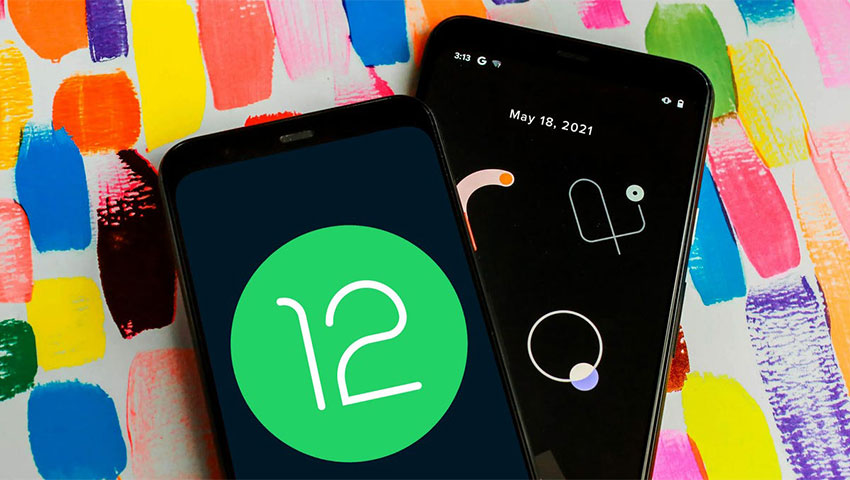

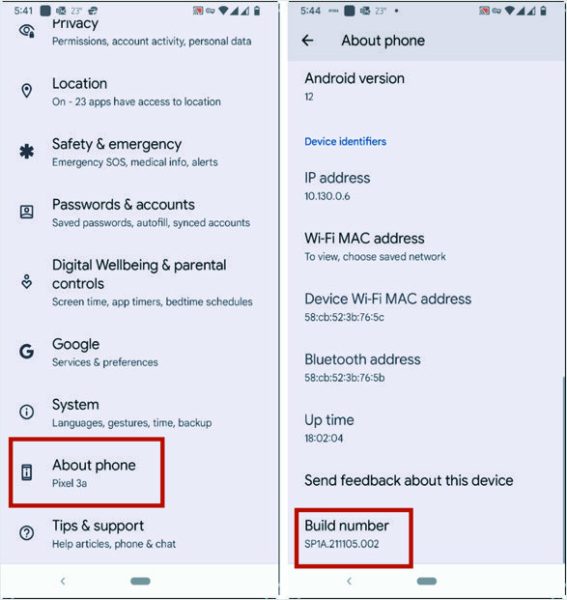
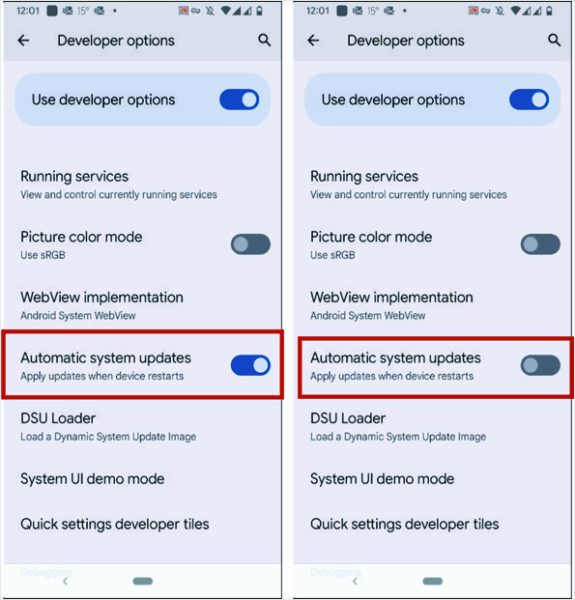
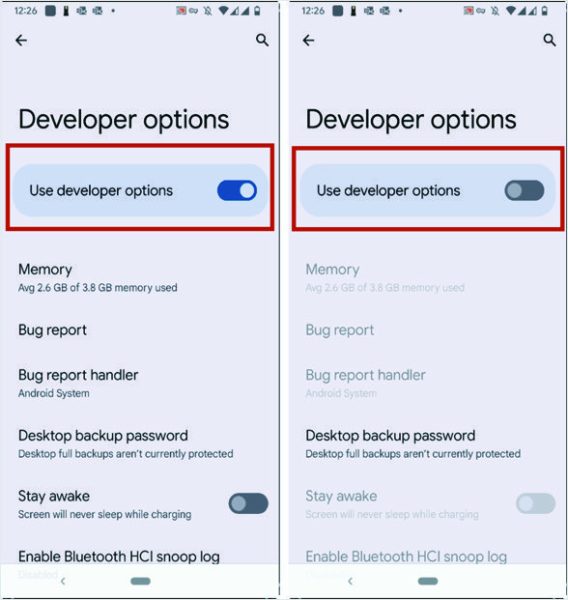
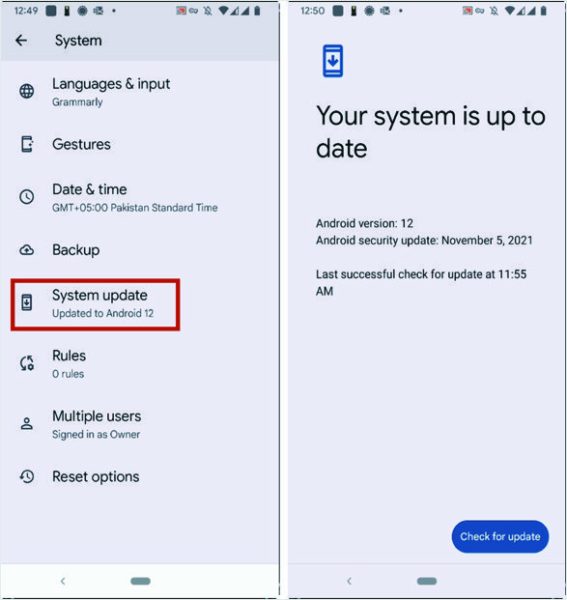
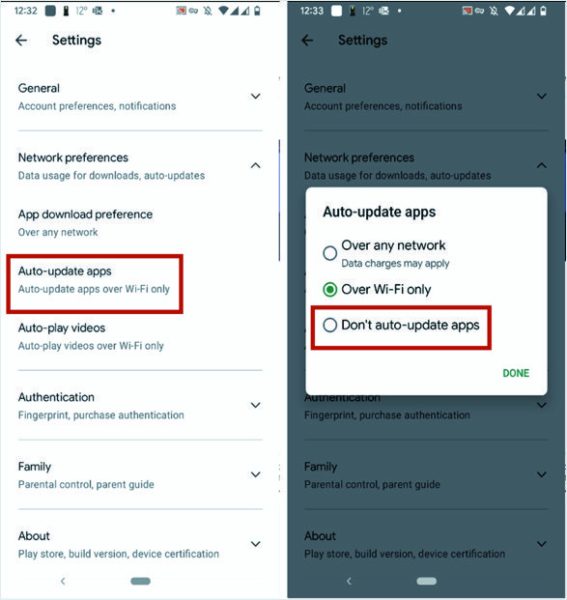
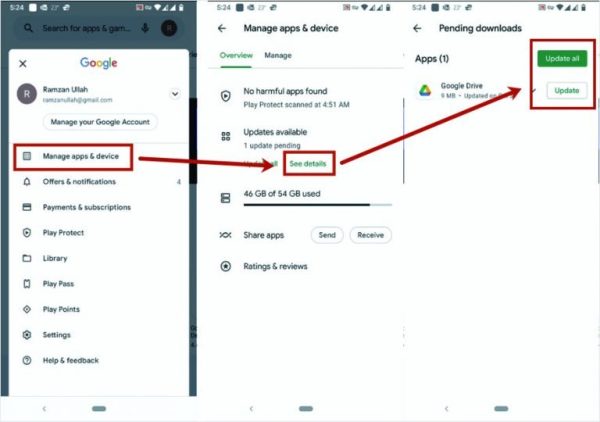










با درود
آپدیت خودکار اپ ها را با این روش غیر فعال کردیم . ولی باز هم اپ ها بصورت خودکار آپدیت می،شوند .